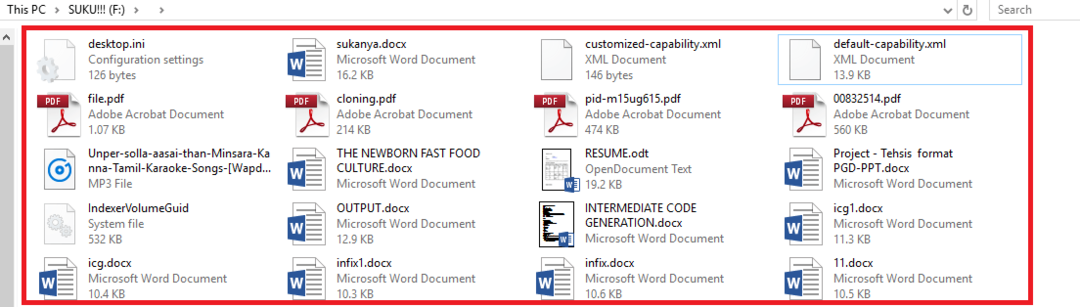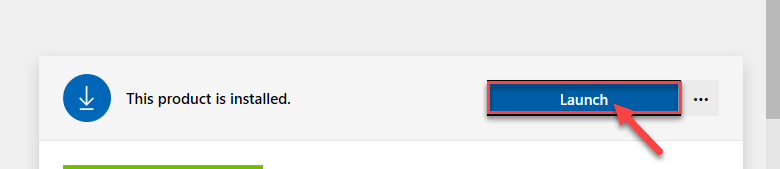Erreur: échec de la configuration des mises à jour Windows Qu'est-ce que c'est? Windows 10 est livré avec sa propre valeur par défaut mise à jour automatique utilitaire conçu par Microsoft, il est conçu pour télécharger automatiquement les mises à jour de tous les composants, outils et utilitaires Windows, et les installer automatiquement. Cet utilitaire s'exécute généralement en arrière-plan sans aucune interférence avec votre flux de travail. Mais si vous êtes en train de lire ceci, vous avez été accueilli par une erreur de cet utilitaire, indiquant l'erreur Echec de la configuration des mises à jour Windows susmentionnée.
Lis:
- erreur de mise à niveau vers Windows 10 résolue
- Comment désinstaller une mise à jour de Windows 10
En plus de l'erreur (la manière dont Windows indique ce qui s'est mal passé), il vous informera également qu'il annule les modifications et que vous ne devez pas éteindre votre machine. Vous devez respecter ces instructions et les suivre, car le redémarrage ou l'arrêt de votre machine à ce stade peut endommager le système de fichiers principal, selon la mise à jour qui a mal fonctionné. Ce processus peut prendre jusqu'à une heure et plus, vous devez donc être prêt à attendre, et si vous avez un ordinateur portable, il est probablement préférable de brancher le chargeur sur la prise la plus proche.
Après le écran bleu s'en va, votre PC devrait en théorie revenir à la normale. Sinon, vous pouvez lire pour voir si vous trouvez une solution qui fonctionne pour vous.
Tout d'abord, nous allons créer un point de restauration du système, juste pour être en sécurité, et avoir une assurance en cas de problème.
UNE point de restauration du système est une collection de données personnelles et d'autres données Windows importantes à partir du moment où vous les créez, stockées dans un fichier compressé formulaire à un endroit, afin que vous puissiez l'utiliser pour revenir à la même configuration, au moment où le point de restauration système a été créé.
Vous pouvez maintenant continuer et essayer de résoudre le problème.
Méthode 1 - Utilisez l'utilitaire de résolution des problèmes de mise à jour Windows.
1- Faites un clic droit sur le bouton Démarrer pour ouvrir le menu Démarrer.
2- Sélectionnez et ouvrez le Panneau de configuration.

3- Sous Système et sécurité, cliquez sur Rechercher et résoudre les problèmes.
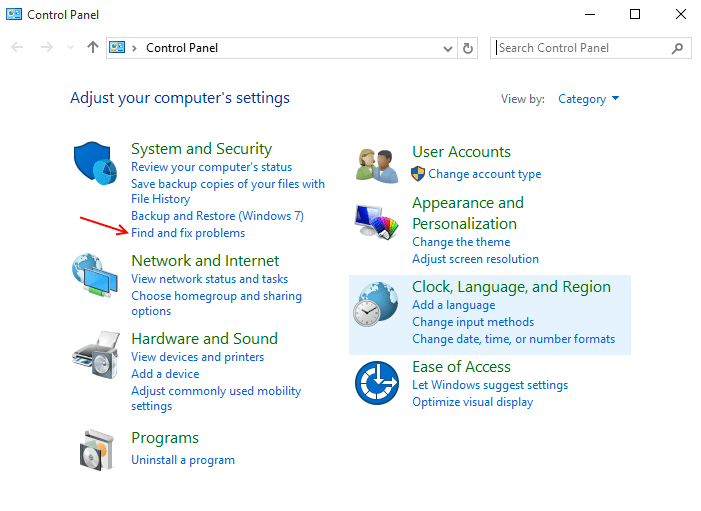
4- Maintenant, dans la fenêtre suivante, recherchez -Résoudre les problèmes avec les mises à jour Windows, dans la section Système et sécurité.
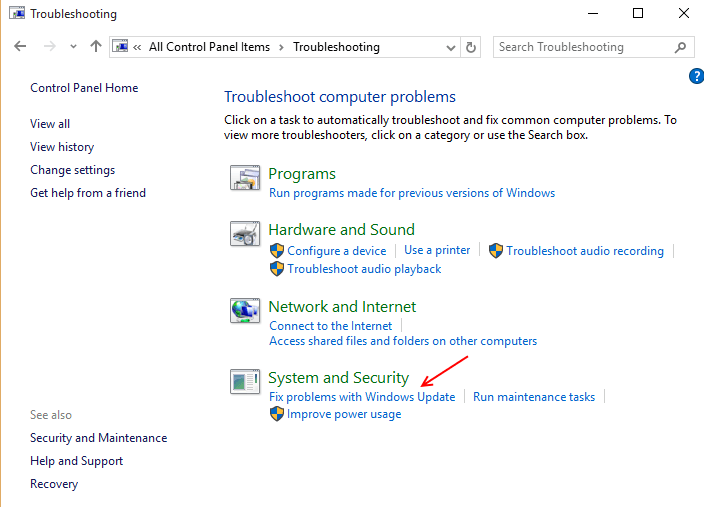
5- Exécutez l'utilitaire de résolution des problèmes de mise à jour Windows en tant qu'administrateur et cochez la case qui dit - Appliquer les réparations automatiquement.
6- Cliquez sur Suivant
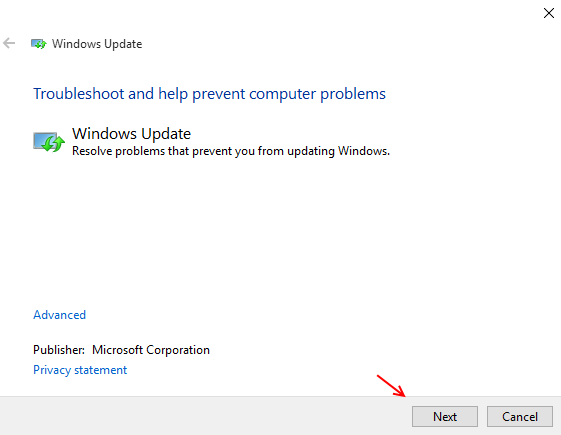
7- L'utilitaire de résolution des problèmes va maintenant exécuter et traiter les fichiers Windows pour les erreurs et les problèmes.
Une fois cela fait, il affichera ses résultats, si possible, le dépanneur les aura réparés et vous seriez prêt à partir.
Sinon, vous pouvez toujours essayer la méthode suivante.
Méthode 2 – Supprimer le cache de Windows Update
Lors de la mise à jour de Windows, l'utilitaire télécharge des quantités considérables de données localement sur le disque dur de votre PC afin d'appliquer les mises à jour. Windows est conçu pour maintenir un cache pour plus rapide et un fonctionnement plus fluide du processus de mise à jour en arrière-plan. On peut maintenant essayer de vider ce cache, pour se débarrasser de l'erreur.
Mais avant de commencer à supprimer le cache, vous devrez arrêter certains services déjà en cours d'exécution, sinon Windows vous empêcherait de le faire.
Pour arrêter le service, suivez ces étapes simples
1- Allez dans le champ de recherche de la barre des tâches situé en bas à gauche de votre PC.
2- Dans la zone de recherche de la barre des tâches et recherchez services.msc
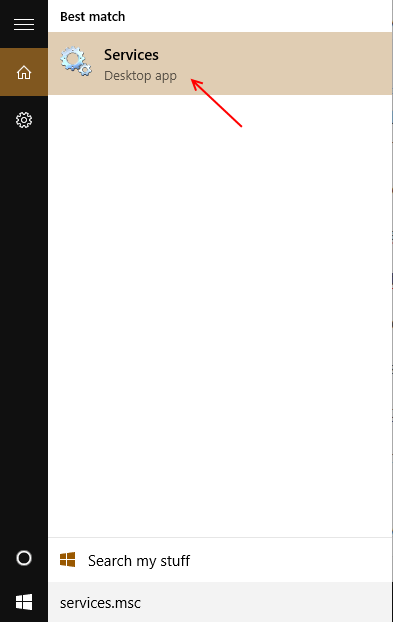
3- Une fois la fenêtre ouverte, recherchez la mise à jour Windows parmi tous les autres services actifs
4- faites un clic droit dessus et sélectionnez arrêter, ou double-cliquez dessus et sélectionnez arrêter
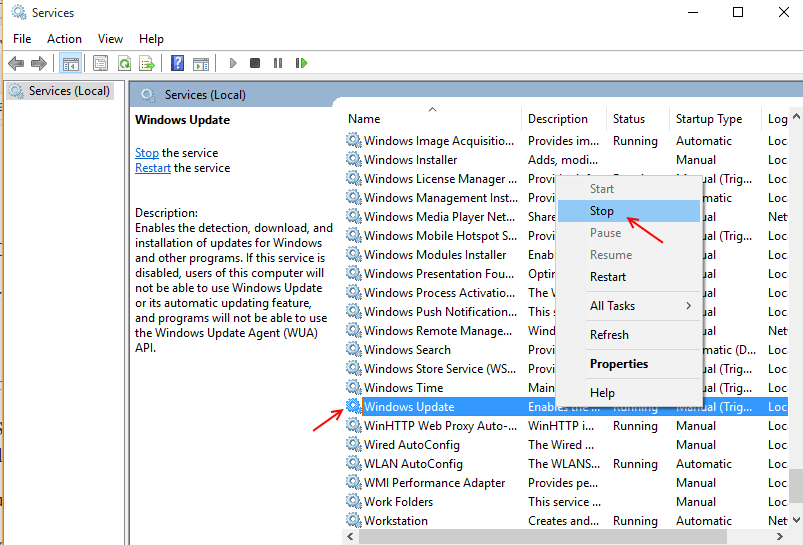
Dans tous les cas, vous arrêterez le service Windows Update.
5- De même faites défiler parmi tous les services actifs et trouvez -Service de transfert intelligent en arrière-plan et l'arrêter.
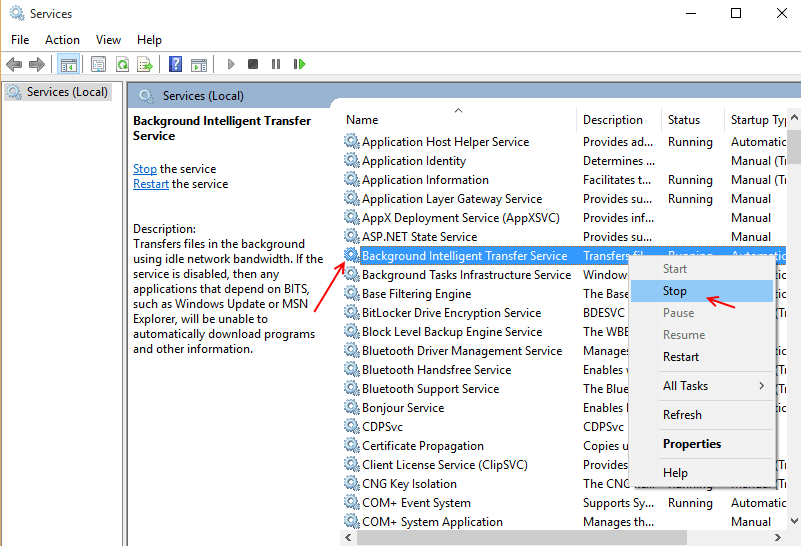
Vous pouvez maintenant vider le cache de mise à jour de Windows.
Pour ce faire, accédez à l'emplacement suivant
C:\Windows\SoftwareDistribution\
Vous verrez différents dossiers, vous devez trouver ceux nommés Magasin de données et Télécharger.
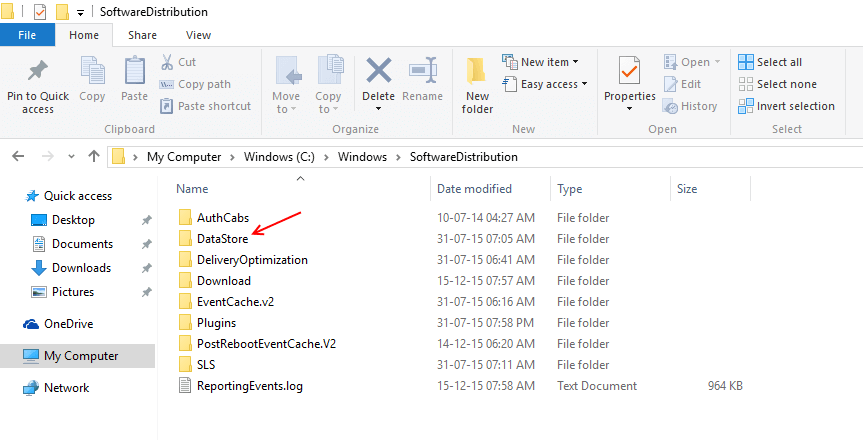
Une fois trouvé, ouvrir et supprimer tout leur contenu avec des privilèges d'administrateur.
Windows peut vous avertir que cela pourrait endommager votre système de fichiers, mais ne vous inquiétez pas, la suppression du contenu de ces dossiers n'endommagera en aucun cas les fichiers de votre système d'exploitation.
Une fois cela fait, redémarrez les services précédemment désactivés de la même manière que vous les aviez arrêtés. Vous pouvez ensuite redémarrer votre PC et voir si cela a corrigé votre erreur.
Cela devrait et résoudra probablement votre erreur d'échec de la configuration des mises à jour Windows.